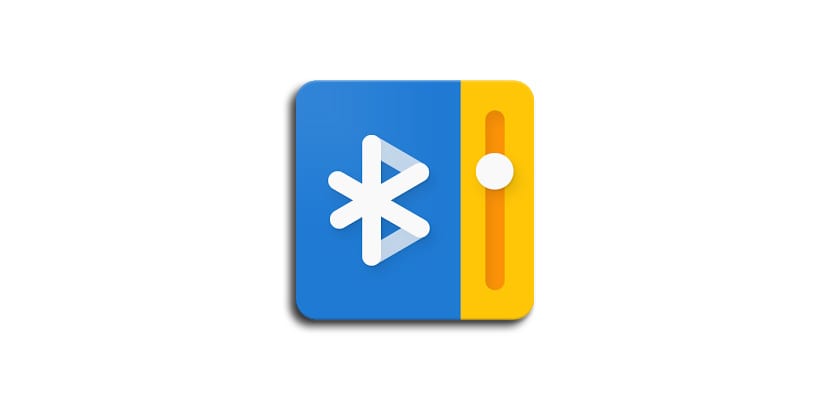
જે ગયો તેનો આભાર બ્લૂટૂથ તકનીકીમાં સુધારો, દર વખતે તે મોબાઇલ ડિવાઇસની બેટરી લાઇફમાં ઓછો વધારાનો વપરાશ કરે છે. આનાથી ઉત્પાદકોમાં આનંદ ફેલાયો છે અને અમે મોટી સંખ્યામાં એસેસરીઝ જોઇ શકીએ છીએ જે અમને મોબાઇલ માટે કાર, સ્પીકર, ઘર માટે એક ગેજેટથી કનેક્ટ કરવા જેવી તમામ પ્રકારની સુવિધાઓનો આનંદ માણી શકે છે. અથવા તો આ કીબોર્ડ.
આપણે જેટલા બ્લૂટૂથ ડિવાઇસીસ જોડ્યા છે, તે દરેકના વોલ્યુમ સ્તરને બદલતી વખતે વધુ અવ્યવસ્થિત થઈ શકે છે, તેથી તે ખૂબ જ રસપ્રદ છે કે તે બધાને મેનેજ કરવાની અમારી પાસે કોઈ રીત છે જેથી આપણે ક્રેઝી ન ઉડીએ. દરેક વખતે જ્યારે હેડફોન્સ કનેક્ટ થાય છે તે ઉપરાંત, ફોન સલામત વોલ્યુમ સ્તરને ફરીથી સેટ કરે છે. તેથી અમે ત્રણ દ્વારા દર બે વોલ્યુમ ટ્વીક કરીશું. તેથી અમે તમને બતાવવા જઈ રહ્યા છીએ કેવી રીતે આપમેળે વિવિધ વોલ્યુમ સ્તર સુયોજિત કરો દરેક વખતે જ્યારે તમે બ્લૂટૂથ સહાયકને કનેક્ટ કરો છો.
પ્રથમ વસ્તુ: અમે બ્લૂટૂથ વોલ્યુમ નિયંત્રણ સ્થાપિત કરીએ છીએ
અમે પહેલા બ્લૂટૂથ વોલ્યુમ કંટ્રોલ એપ્લિકેશન ઇન્સ્ટોલ કરવા જઈ રહ્યા છીએ. આ એપ્લિકેશન એક હશે તમે વોલ્યુમ સ્તર સુયોજિત કરવા માટે પરવાનગી આપે છે ડિફ phoneલ્ટ રૂપે તમે બ્લૂટૂથ એસેસરીઝમાંથી દરેક માટે કે જે તમે તમારા ફોન સાથે લિંક કર્યા છે. તમે તેને સમસ્યા વિના ગૂગલ પ્લે સ્ટોર પરથી મફત ડાઉનલોડ કરી શકો છો:
તે સ્થાપિત કરી શકાય છે Android 5.0 અને તેથી વધુ, તેથી મોટાભાગના વર્તમાન Android ઉપકરણો માટે કોઈ સમસ્યા નથી.
પગલું બે: તમારા બ્લૂટૂથ એસેસરીઝ માટે વોલ્યુમ સ્તરને સેટ કરો
હવે અમે ફક્ત એપ્લિકેશન ખોલીએ છીએ અને ખાતરી કરીએ છીએ કે ફોન પર બ્લૂટૂથ કનેક્શન સક્રિય થયેલ છે. હવે, અમે તે બધા બ્લૂટૂથ એક્સેસરીઝની સૂચિ જોશું કે અમે અમારા Android ઉપકરણ સાથે જોડી બનાવી છે. દરેક પ્રવેશદ્વાર બે સ્લાઇડર્સનો હશે. એક, ઉપરનું, તે ડિવાઇસના મીડિયા વોલ્યુમ ગોઠવણ માટે છે, જ્યારે નીચલું એ ઇનકમિંગ ક callsલ્સ માટે audioડિઓને સમાયોજિત કરવા માટે છે. વિવિધ વોલ્યુમ સ્તર મૂકવા માટે દરેક સહાયકની પસંદગી કરીને અમે સૂચિમાંથી પસાર થઈએ છીએ.
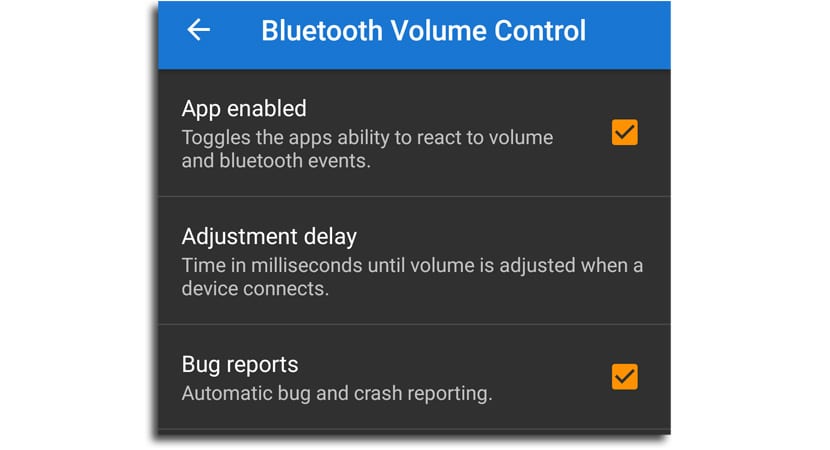
આ ક્ષણ થી, બીજા કે બે કે આપણે કનેક્ટ કર્યું છે ફોન પરની બ્લૂટૂથ એસેસરીઝમાંની એક, વોલ્યુમ સ્લાઇડર સ્ક્રીન પર દેખાશે અને તમે તે ચોક્કસ સહાયક માટે તેને ઇચ્છિત સ્તર પર આપમેળે ગોઠવી શકો છો.
બીજું કંઇ કરવાનું નથી, માત્ર થોડીવાર રાહ જુઓ બ્લૂટૂથ ડિવાઇસને કનેક્ટ કર્યા પછી, અને પછી ચોક્કસ વોલ્યુમ સ્તર લાગુ થાય છે.
